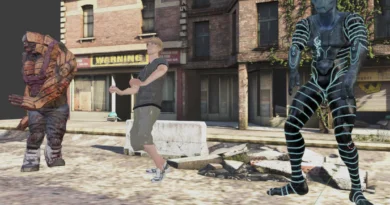Animación Básica en Blender con Mixamo y Sketchfab
Crear una animación en Blender puede parecer complicado, pero con herramientas como Mixamo y Sketchfab, el proceso se vuelve mucho más accesible. En este artículo, detallaremos paso a paso cómo importar modelos, agregar animaciones, ajustar luces y añadir música para dar vida a tu escena.
Paso 1: Descargar el Modelo desde Sketchfab

Sketchfab es una excelente plataforma para encontrar modelos 3D de alta calidad. Para este proyecto:
- Busca y descarga un modelo 3D compatible con Blender (.fbx, .obj, .glb, etc.).
- Importa el modelo en Blender usando Archivo > Importar > [Formato del modelo].
- Ajusta la escala y ubicación según sea necesario.

Paso 2: Importar Animaciones desde Mixamo

Mixamo proporciona animaciones listas para usar en personajes humanoides. Sigue estos pasos:
- Se puede subir el modelo a Mixamo o descargar uno de los modelos existes.
- Selecciona una o varias animaciones y descárgalas en formato FBX para Blender.
- Importa las animaciones a Blender (Archivo > Importar > FBX) y ajústalas para que coincidan con el modelo.
- Asegúrate de que el rig del personaje esté correctamente enlazado con las animaciones en la pestaña de Acciones.


Paso 3: Ajuste de Animaciones en Blender

Para hacer que las animaciones fluyan correctamente:
- Alinea la animación con la línea de tiempo.
- Si tienes múltiples animaciones, usa el Editor de Acciones No Lineales (NLA) para organizarlas.
- Cambia el modo a Modo Pose, selecciona tu modelo y presiona la tecla A para seleccionar todo el esqueleto.
- Ve a la opción Pose > Animación > Capturar la Acción.
- Acepta la ventana emergente y notarás que se crea una nueva pista de acción con las animaciones previas.
- Elimina las pistas de animación anteriores si ya no son necesarias.
- Verifica la interpolación de los movimientos en el Editor de Gráficos para suavizar transiciones.

Paso 4: Iluminación de la Escena
Para mejorar el ambiente de la animación, añade luces:
- Si el modelo tiene antorchas, usa luces Punto o Emisivas para simular fuego.
- Añade una luz direccional para simular la luz de la luna.
- Ajusta la intensidad y el color en la pestaña de Propiedades de la Luz.

Paso 5: Agregar Música
Para hacer la animación más inmersiva:
- Descarga un archivo de audio adecuado (MP3, WAV, etc.).
- En la línea de tiempo, selecciona Agregar > Altavoz y elige tu pista.
- Ajusta la duración y sincronización con la animación.

Paso 6: Exportar la Animación Final
- Configura la resolución y formato en Propiedades de Renderizado.
- Activa el motor de render Eevee o Cycles.
- Guarda el video en Formato MP4 y ajusta la tasa de cuadros.
- Presiona Renderizar Animación y espera la exportación.
1. ¿Qué pasa con los objetos cuando se instancia la luz y se cambian sus propiedades de color?
Cuando modificamos el color de una luz en un entorno 3D, los objetos adquieren un matiz similar al de esa iluminación. Los materiales brillantes reflejan más intensamente estos cambios, mientras que los opacos los muestran de manera más sutil. En mi experiencia con Mixamo y Sketchfab, este efecto es clave para crear atmósferas coherentes – por ejemplo, usar luces cálidas para escenas íntimas o frías para ambientes tensos.
2. ¿Qué podemos concluir acerca de los fenómenos de la luz asociados en la escena?
La iluminación hace mucho más que simplemente “iluminar”. Define el estado de ánimo de toda la escena a través de sombras, reflejos y contrastes. He notado que las sombras duras generan dramatismo, mientras que las suaves dan naturalidad. Los reflejos en superficies metálicas o húmedas añaden realismo. Particularmente en animaciones de personajes, la luz puede guiar la atención del espectador hacia puntos específicos, como un gesto facial o un movimiento importante.
3. ¿Cómo afecta la luz a los personajes?
La iluminación puede cambiar completamente la percepción de un personaje animado. Una luz lateral marca los rasgos y texturas (ideal para mostrar detalles de ropa o musculatura), mientras que una luz frontal aplana las formas. Personalmente, me gusta usar luces traseras para separar al personaje del fondo y dar profundidad. El ángulo también influye en la emocionalidad: luces desde abajo crean un efecto misterioso o siniestro, mientras que las superiores dan mayor naturalidad.
4. Diferencias entre tipos de luz (sol, áreas, focos y puntos)
Cada tipo de luz sirve para propósitos distintos:
- Sol: Perfecto para exteriores, da sombras paralelas y uniformes.
- Áreas: Para primeros planos son buenas porque suavizan las sombras faciales.
- Focos: Ideales para destacar acciones específicas, como un personaje recibiendo un objeto importante
- Puntos: Útiles para fuentes pequeñas como lámparas o velas
No se trata solo de ver claramente los elementos, sino de usar la luz como herramienta narrativa. En Mixamo y Sketchfab, aunque las opciones son más limitadas que en softwares profesionales, se pueden lograr resultados muy expresivos con una planificación cuidadosa de las luces y sus propiedades
Video
Créditos
Autor: Juan Camilo Velasco Vega
Editor: Magister Carlos Iván Pinzón Romero
Código: UCMV-9
Universidad: Universidad Central
Referencias
BlenderNation. (2014). Blender Blog Post V3 alt1 [Imagen]. BlenderNation. https://www.blendernation.com/wp-content/uploads/2014/12/Blender_BlogPost_V3_alt1.png
CG Studios Blender. (2024, 5 de febrero). Como poner luces en Blender 4.x [Video]. YouTube. https://www.youtube.com/watch?v=ib_5X8nLWiI
Gundry, P. (2019). They came wearing masks [Archivo de audio]. YouTube. https://www.youtube.com/watch?v=yYz9dpF-Z7w&list=RDyYz9dpF-Z7w&start_radio=1
Jesús. (2023, 15 de marzo). Mixamo - Como fusionar varias animaciones de Mixamo en Blender [Video]. YouTube. https://www.youtube.com/watch?v=qBSt9GHseaM
Lelush Producciones. (2024, 10 de enero). COMBINAR diferentes animaciones de MIXAMO en BLENDER [Video]. YouTube. https://www.youtube.com/watch?v=YxfNfLW5frM&t=613s